Hvernig á að stilla Reddit veggfóður sem bakgrunn á tölvu og Android sjálfkrafa

Að stilla Reddit veggfóður sem bakgrunn mun ekki hafa áhrif á notagildi vefsíðunnar, en mun hjálpa til við upplifun þína á meðan þú vafrar.
Stundum gleymirðu lykilorðinu þínu fyrir Windows 7 og þarft að endurstilla það til að skrá þig inn í tækið þitt.
Góðu fréttirnar eru að það er frekar þægilegt að gera þetta. Eiginleiki er til sem gerir það auðvelt og það eru líka til fjölda bragðarefur fyrir skipanavísun sem geta aðstoðað þig við að endurstilla gleymt lykilorð.
Auðveldasta leiðin er að endurstilla lykilorðið þitt í Windows 7 er með aðstoð Command Prompt. Ef Windows 7 tölvan þín hefur aðra stjórnunarreikninga geturðu auðveldlega skráð þig inn í Windows 7 í gegnum þá.
Þegar þú hefur skráð þig inn geturðu auðveldlega endurstillt lykilorðið sem þú hefur gleymt. Þetta er hægt að gera með hjálp Command Prompt og eftirfarandi skrefum:
1. Smelltu á byrjunarhnappinn.
2. Farðu í leitarreitinn og skrifaðu 'cmd'. Þú munt fá niðurstöðu þína.
3. Hægrismelltu á niðurstöðuna og veldu Run as Administration úr tilteknum valkostum. Þetta mun opna stjórnunarskipunarlínuna.
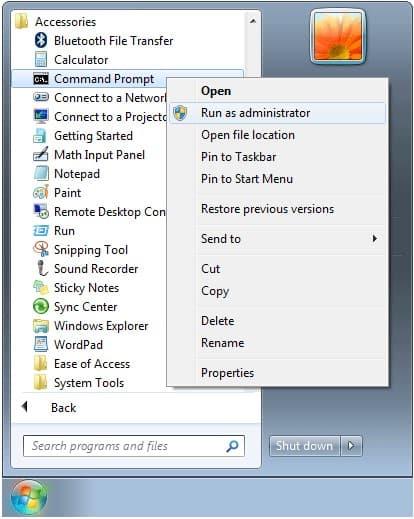
4. Þegar það hefur verið opnað skaltu keyra skipunina til að endurstilla lykilorðið sem hefur glatast/gleymt.
5. Skiptu um reikningsnafnið þitt fyrir notandanafn og settu nýtt_lykilorð í staðinn fyrir það nýja.
Önnur aðferð sem er í raun notuð til að endurstilla lykilorð er með því að nota Command Prompt í öruggum ham. Margar útgáfur af Windows fjölskyldunni, þar á meðal Windows 7, eru með innbyggðan stjórnunarreikning sem er falinn og sjálfgefið hefur þessi reikningur ekkert lykilorð.
Ef þú gleymir lykilorðinu á reikningnum sem þú notar reglulega geturðu fengið aðgang að þessum innbyggða stjórnandareikningi í öruggri stillingu. Þaðan geturðu endurstillt lykilorðið sem þú hefur gleymt með skipanalínunni með eftirfarandi skrefum:
1. Þegar þú ert að ræsa Windows, ýttu á og haltu F8 takkanum þar til Advanced Boot Options skjárinn birtist.
2. Slepptu lyklinum.
3. Með hjálp örvatakkans, veldu Safe Mode with Command Prompt og ýttu síðan á enter.
4. Á innskráningarskjánum muntu sjá innbyggða stjórnandareikninginn sem venjulega er falinn.
5. Þegar þú hefur skráð þig inn, mun kerfið sjálfkrafa ræsa skipanakvaðninguna.
6. Keyrðu skipunina sem þú vilt og þú munt endurstilla lykilorð Windows 7 á örskotsstundu.
Það er mikilvægt að hafa í huga hér að þessi aðferð mun ekki virka ef stjórnandareikningurinn hefur verið gerður óvirkur.
Utilman.exe bragð
Önnur aðferð til að endurstilla lykilorð Windows 7 er í gegnum Utilman.exe bragðið. Til að nota þetta bragð skaltu einfaldlega fylgja eftirfarandi skrefum:
1. Notaðu Windows 7 uppsetningardiskinn til að ræsa tölvuna þína. Um leið og skjárinn Setja upp Windows birtist ætti að ýta á SHIFT + F10. Þetta mun opna skipanalínuna.
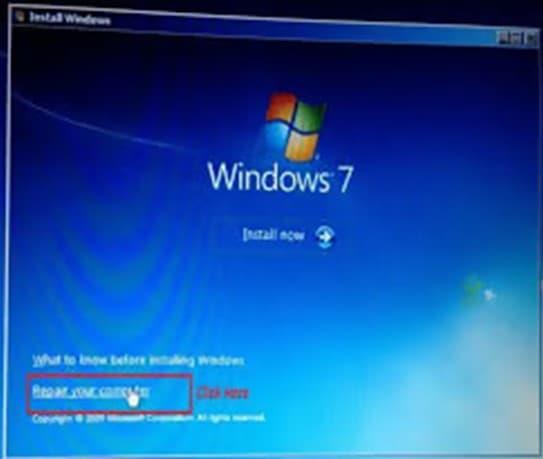
2. Sláðu inn skipanirnar hér að neðan.
3. Skiptu C: út fyrir diskadrifið þar sem Windows 7 kerfið var sett upp.
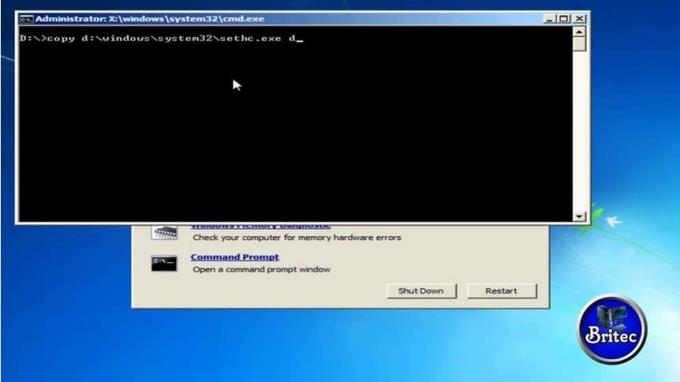
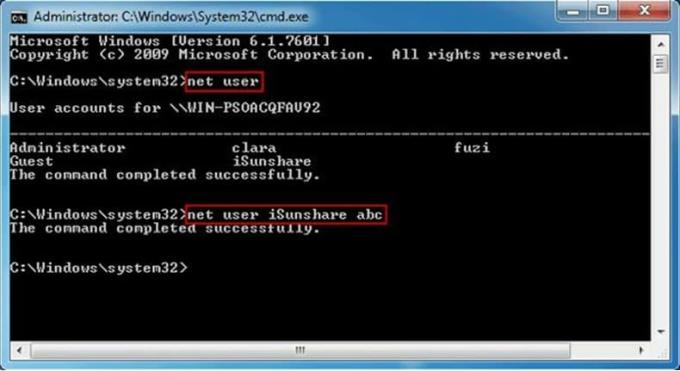
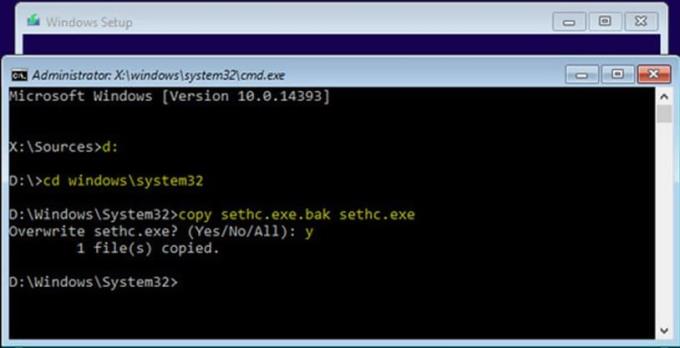
a. C:
b. cd (með litlum stöfum) windows\system32,
c. notaðu síðan,
d. ren (litlir stafir) Utilman.exe Utilman.exe.bak
e. og að lokum,
f. afrita (litlir stafir) cmd.exe Utilman.exe
4. Skiptu C: út fyrir drifið þar sem þú vistaðir Windows 7 kerfið þitt. Endurræstu tölvuna. Endurstilltu lykilorðið þitt.
Það eru kostir og gallar óháð því hvort þú velur að vera áfram á Windows 7 eða flytja yfir í nýtt kerfi. Íhugaðu valkosti þína og ákveðið sjálfur hvað væri besti kosturinn fyrir þarfir þínar eða þarfir fyrirtækis þíns.
Kostir
– Ódýrara
– Ekki meira að læra
– Flest forrit virka
– Engin flutningur
Gallar
– Enginn stuðningur lengur
– Sum forrit virka ekki
– Minnkandi öryggi
– Minnkar gagnsemi með tímanum
Þú getur keypt USB-drif með og sameinast milljónum notenda um allan heim á vettvangi sem er talinn vera iðnaðarstaðall.
Að stilla Reddit veggfóður sem bakgrunn mun ekki hafa áhrif á notagildi vefsíðunnar, en mun hjálpa til við upplifun þína á meðan þú vafrar.
Microsoft hefur tilkynnt að janúar 2020 muni marka endalok líftíma Windows 7, sem þýðir að opinber stuðningur við vöruna mun ekki lengur virka.
Það er vel þekkt staðreynd að flest forritin í eigu Facebook eru nú með „Sögur“ eiginleika. Það er einnig til staðar á WhatsApp með forminu „WhatsApp Status“. Því miður þurfa flestir notendur að grípa til þess að taka skjámynd.
Við skoðum eiginleika Office 365 eða Office 2019 og ákveðum hvort það séu réttu kaupin.
Með Windows 10 geturðu fengið aðgang að forritunum eða forritunum sem þú þarft samstundis með því að festa þau á verkstikuna.
Windows 10 er nýjasta viðbótin við Windows fjölskylduna og það var markmið Microsoft þegar hann hannaði uppfærða stýrikerfið til að gera það öruggara og öruggara.
Windows 10 kemur með marga nýja eiginleika en af þeim öllum er Cortana einn sá besti. Þú getur jafnvel notað það til að slökkva á tölvunni þinni.
Ef þú ert tæknivæddur geturðu notað þessar leiðbeiningar til að setja upp One UI Beta á Galaxy Note 9, S9 og S9 Plus.
Animojis var einn af umtöluðustu eiginleikum iPhone þegar Animojis komu á markað, en þeir hafa verið takmarkaðir við aðeins iPhone X eins og er. Það er samt leið til að fá eitthvað sambærilegt á Android tækinu þínu.
Að fá verkefni leyst án truflana er alltaf ánægjulegt. Stöðugar truflanir geta verið pirrandi og pirrandi. Sama á við um vinnu á skjánum. Endurteknar auglýsingar sem skjóta upp kollinum er
Sérstaklega í aðstæðum á vinnustað ættir þú að þekkja mikilvægar flýtileiðir í Microsoft Outlook til að gera starf þitt auðveldara og svo að þú getir leyst öll verkefni hraðar.
Í heimi leikja er Windows talinn einn besti vettvangurinn til að nota. Windows 10 fær margar uppfærslur á hverju ári sem bæta tölvuleiki með sérstakri hagræðingu hugbúnaðar.
Almennt er litið svo á að einn helsti munurinn á iPhone og Android sé sá að Android símar geta ekki notað iMessage. Ástæðan fyrir því að fólk gerir ráð fyrir iMessage er ekki valkostur
Margir Android notendur geta haft sitt eigið pláss með eigin öppum og gögnum í tækjunum sínum. Svona á að setja þetta allt upp.
Windows 10 er Microsoft stýrikerfi sem kom á markað árið 2015. Það er eitt af almennum stýrikerfum Microsoft. Notendur Windows 10 fá hugbúnaðaruppfærslur af og til. Þessar uppfærslur reyna að auka notkunargetu Windows 10s, en heildarframtíðin er ekki ljós og jafnvel þeir sem þekkja til Microsoft vörur eru ekki alveg vissir um hvað er framundan fyrir stýrikerfið.
Skammstöfunin NFC stendur fyrir Near Field Communication. Eins og nafnið gefur til kynna gerir það samskipti á milli samhæfra tækja sem eru innan skamms.
Ef þú ert Windows notandi gætirðu rekist á svörtu örina. Þú getur séð svörtu örina í öllum útgáfum af Windows í Device Manager. Hvað þýða þeir?
Android Pie, einnig þekkt sem Android 9 Pie, er nýjasta útgáfan af Android OS. Það var fyrst sett á markað árið 2018 og uppfærslan er fáanleg fyrir næstum alla nýja Android síma.
Android símar nota eitt besta og stöðugasta stýrikerfi sem völ er á, en stundum getur þetta stýrikerfi valdið vandræðum. Ef þú telur að eitthvað sé að, reyndu að endurræsa tækið í Safe Mode til að sjá hvort það leysir vandamálið.
Við kannum hvort uppfærsla í Microsoft Office 2019 sé þess virði með þessari umfjöllun um vöruna.
Þú lifir annasömu lífi. Það síðasta sem þú þarft eru sölusímtöl eða, jafnvel verra, símtöl frá svindlarum. En þeir geta gerst af og til. Þess vegna er
Hisense er eitt af efstu sjónvarpsmerkjunum með mikið úrval af gerðum sem henta mismunandi þörfum og smekk. Flest nútíma Hisense sjónvörp eru með snjöllum eiginleikum, eins og
.MOV skrár, tegund myndbandssniðs þróað af Apple, eru í miklum metum fyrir hágæða myndbands og hljóðs. Það er svo gott þessi fagmaður
Þótt Windows 11 eigi að vera notendavænna stýrikerfi en forverar þess, þá fylgja því nokkrar óvæntar breytingar. Ekki síst,
Kannski ertu að leysa nettengingarvandamál fyrir tiltekið forrit og þarft að athuga hvort tengiaðgangur þess sé opinn. Hvað ef þú þarft
Viltu fjarlægja Microsoft Edge af Windows 11 tölvunni þinni? Og vilt koma í veg fyrir að það setji sig sjálfkrafa upp aftur? Fylgdu þessari handbók.
Microsoft hefur alltaf gert Windows aðgengilegt í nokkrum útgáfum, hvort sem það er Nemandi og Kennari, Home eða Windows 7 og Vistas Ultimate. Windows 10 er nr
Stundum birtast skilaboð um tengingarvandamál eða ógildan MMI kóða og geta verið pirrandi fyrir Android notendur. Þegar ógild MMI kóða skilaboð
Virkar tölvan þín hægar en venjulega? Þetta gæti verið merki um að það sé að ofhitna. Það er algengt mál sem mun gera þig minna afkastamikill þegar þú reynir að reikna út
Þegar tölvan þín er farin að verða sein er það merki um að þú þurfir að losa um pláss. Venjulega er það frábær staður til að byrja að eyða tímabundnum skrám.




























